office Outlook連絡先を整理する3つの方法【3つのテクニックあり】
office Outlook連絡先を整理する3つの方法
連絡先の整理には以下の3つの方法があります。
並び替えをする
フォルダーを作成する
連絡先グループを作成する
順番に解説していきます。
①並び変えをする
姓名がゴチャゴチャしていて並びが乱雑になっている場合は、並び替えをすることをおすすめします。
並び替えには以下のような種類があります。
氏名
表題
住所
役職
電話番号 など
いさいさ
おすすめは氏名です。「姓名」が入力されておらず「氏名」にちゃんとした名前が入力されているケースが多いからです。
手順①:Outlook画面左下の「連絡先(人マーク)」をクリック、連絡先の空白の所を右クリックして「ビューの設定」をクリックします。
"office Outlook 2021615-294-1"

「連絡先ゾーン」以外の空白部分を右クリックしましょう。
"office Outlook 2021615-294-2"
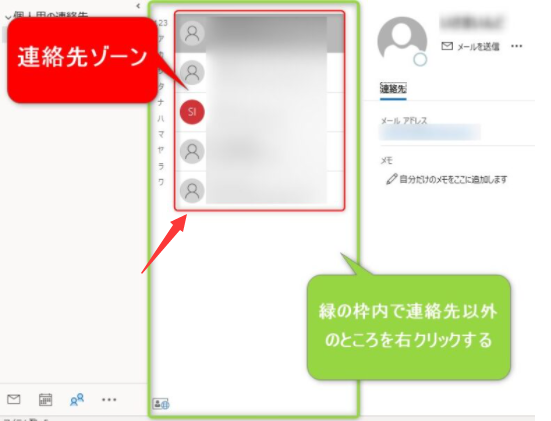
手順②:「並び替え」をクリックします。
"office Outlook 2021615-294-3"

手順③:「最優先されるフィールド」を選択して「OK」をクリックします。
"office Outlook 2021615-294-4"

②フォルダーを作成する
新しいフォルダーを作成することで完全に2つのグループに分けることができます。
手順①:「連絡先」を右クリックして「フォルダーの作成」をクリックします。
"office Outlook 2021615-294-5"

手順②:「名前(フォルダー名)」を入力して「OK」をクリックします。
"office Outlook 2021615-294-6"

手順③:作成した「連絡先フォルダー」へ移動させたい連絡先を左クリック長押しで持っていきます。
"office Outlook 2021615-294-7"

③連絡先グループを作成する
連絡先グループを作成することで一気に整理されます。
送信する相手を探すときも簡単に見つけることができるので、連絡先グループは作成しておいたほうがいいでしょう。
連絡先グループの作成についてはこちらの記事で解説しています。
【初心者向け】Outlook連絡先とグループを作成する方法
スポンサーリンク
連絡先の移動に使える3つのテクニック
移動に使える2つのテクニックは以下のとおりです。
フィルター機能を使う
ショートカットキーを使う
「Ctrl」と「Shift」を使う
順番に解説していきます。
①フィルター機能を使う
手順①:連絡先の空白の所を右クリックして「フィルター」をクリックします。
"office Outlook 2021615-294-8"

手順②:「検索する文字列」を入力して「検索対象」を選択後「OK」をクリックします。
"office Outlook 2021615-294-9"

検索条件に合う連絡先だけ表示されます。
"office Outlook 2021615-294-10"

office Outlookフィルターの解除は「すべてクリア」をクリックします。
"office Outlook 2021615-294-11"

②ショートカットキーを使う
ショートカットキーを使ってまとめて移動させることができます。
手順①:「連絡先」をどれか1つクリックして「Ctrl」+「A」を押します。
"office Outlook 2021615-294-12"

「Ctrl」を押しながら「A」を押します。
手順②:選択された連絡先を右クリックして「移動」から「連絡先フォルダー(移動先のフォルダー)」をクリックします。
"office Outlook 2021615-294-13"

③「Ctrl」と「Shift」を使う
以下の2つの操作方法を順番に解説します。
「Ctrl」を使った連絡先を自由に複数選択する方法
「Shift」を使った連絡先を途中からまとめて選択する方法
「Ctrl」を使った連絡先を自由に複数選択する方法
手順:「Ctrl」を押しながら移動させたい連絡先をクリックします。
"office Outlook 2021615-294-14"

「Shift」を使った連絡先を途中からまとめて選択する方法
「上から2番目の連絡先」から「一番下の連絡先」までをまとめて移動させたいです。
このような場合は、以下の操作で連絡先を選択します。
手順:「上から2番目の連絡先」をクリックして「Shift」を押しながら「一番下の連絡先」をクリックします。
"office Outlook 2021615-294-15"

すると以下の画像のように2番目から一番下の連絡先がすべて選択されます。
"office Outlook 2021615-294-16"

まとめ
今回はoffice Outlook連絡先を整理する3つの方法を解説しました。
"office Outlook 2021615-294-17"

連絡先は知らないうちに溜まっていくので、定期的に整理してあげましょう。
また本記事で紹介した3つのショートカットキーはoffice Outlook以外でも使える便利な機能なので覚えておいて損はないです。
本記事が参考になれれば幸いです。